Iako je Slack jedna od najboljih dostupnih usluga timske suradnje, može naići na probleme s isporukom vaših poruka. Budući da je ovo jedna od Slackovih primarnih funkcija, to je veliki problem. Ovaj problem utječe na Slack univerzalno, bez obzira koje korisničko sučelje ili operativni sustav koristite. Srećom, za vas imamo nekoliko savjeta za rješavanje problema!
Pročitajte sve svoje poruke
Slack filtrira poruke na temelju načina na koji tumači interes korisnika. Ako primite mnogo Slack poruka i često ih zanemarite većinu ili sve, počet ćete vidjeti sve manje i manje obavijesti o porukama. Pročitajte sve poruke na čekanju da biste riješili ovaj problem. Time u biti govorite aplikaciji da biste željeli primati više obavijesti o tim porukama u budućnosti.
- Otvorite svoju Slack aplikaciju i kliknite na svaku nepročitanu poruku.
- Kada završite, zatvorite aplikaciju i ponovno pokrenite uređaj.
Ako ne možete vidjeti obavijesti o porukama, prijeđite na sljedeću metodu u nastavku.
Omogućite traku s obavijestima o porukama na računalu
Ako niste primili poruke u korisničkom sučelju, velika je vjerojatnost da je traka obavijesti onemogućena na Slackovom izborniku postavki. Administratori radnog prostora mogu promijeniti zadanu postavku obavijesti. Ako imate nekoliko radnih prostora, morat ćete postaviti zadanu postavku za sve.
- Otvorite Slack i otvorite izbornik postavki.
- Idite na karticu Obavijesti i provjerite je li odabran prekidač Sve nove poruke.
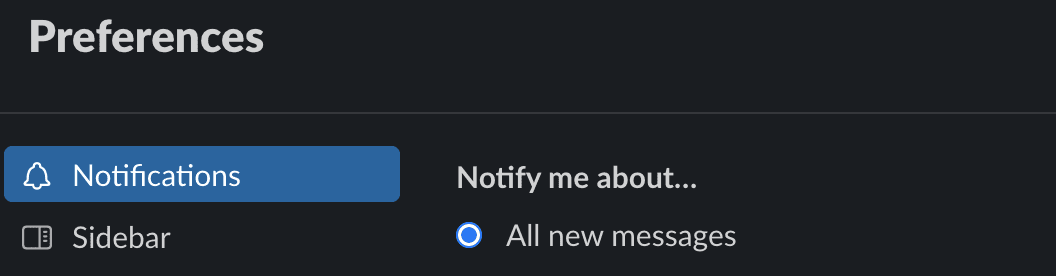
- Pomaknite se prema dolje do kartice Zvuk i izgled. Postavite Dostava obavijesti putem na Windows Action Center.
- Također možete promijeniti postavke svakog kanala. Za svaki radni prostor kliknite na ikonu zupčanika i odaberite željene postavke obavijesti.
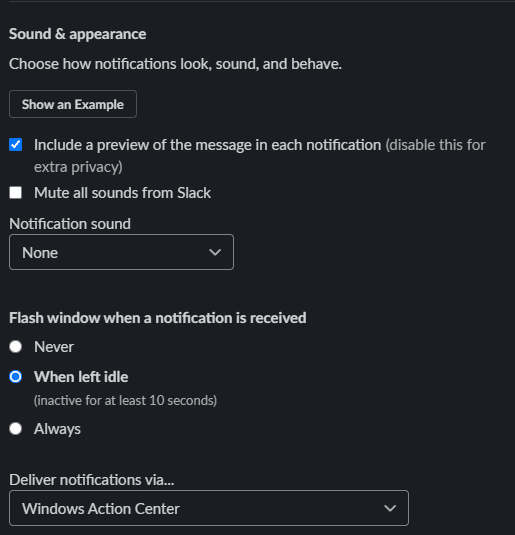
- Također možete promijeniti postavke svakog kanala. Za svaki radni prostor kliknite na ikonu zupčanika i odaberite željene postavke obavijesti.
- Na izborniku Postavke obavijesti uključite Sve nove poruke i kliknite Gotovo.
- Ponovno pokrenite aplikaciju Slack.
Onemogućite ili prilagodite DnD način rada (Ne ometaj način rada)
Ako ste uključili način rada "Ne ometaj", Slack vam neće slati obavijesti o porukama. Razlike u vremenskim zonama između članova tima i kreatora radnog prostora također mogu omogućiti DnD. Za isključivanje ili promjenu načina rada DnD:
- Otvorite Slack i idite na Postavke > Obavijesti i pomaknite se prema dolje do odjeljka Ne ometaj.
- Ovisno o tome što želite učiniti, ovu značajku možete onemogućiti ili izmijeniti. Također možete ručno odabrati sate u koje ne želite primati poruke.
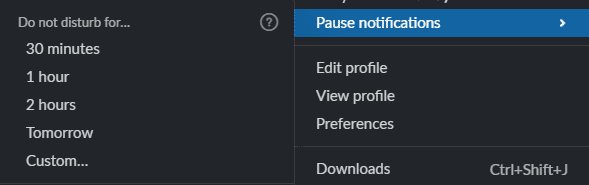
- Ponovno pokrenite aplikaciju Slack.
Izbrišite predmemoriju Slack aplikacije
Slackov neuspjeh u prikazivanju poruka možete pratiti do pogreške u predmemoriji. Slack pohranjuje podatke u predmemoriji kako bi ubrzao vrijeme učitavanja i poboljšao korisničko iskustvo. Međutim, kako se podaci gomilaju, poruke ponekad mogu nestati.
Srećom, lako je izbrisati predmemoriju, ali možda ćete pronaći male razlike u koracima ovisno o verziji Slacka koju koristite. U svakom slučaju, završit ćete sa sličnim rezultatima.
Na uređajima sa sustavom Windows
- Pritisnite tipku Windows i potražite Slack. Desnom tipkom miša kliknite Slack i odaberite ga.
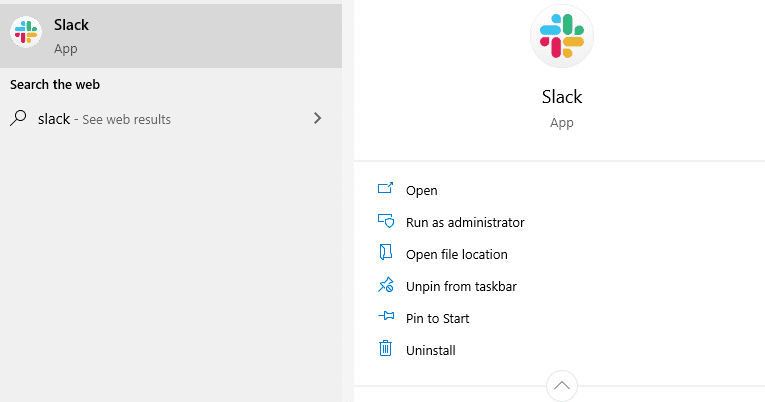
- Idite na Opcije > Popravak.
- Zatim ponovno pokrenite uređaj i provjerite primate li obavijesti o porukama. Ako još ništa, vratite se na izbornik Reset i kliknite na Reset.
- Nakon što izbrišete predmemoriju, ponovno se prijavite u svoj radni prostor i provjerite primate li poruke.
Na iOS uređajima
- Otvorite Postavke.
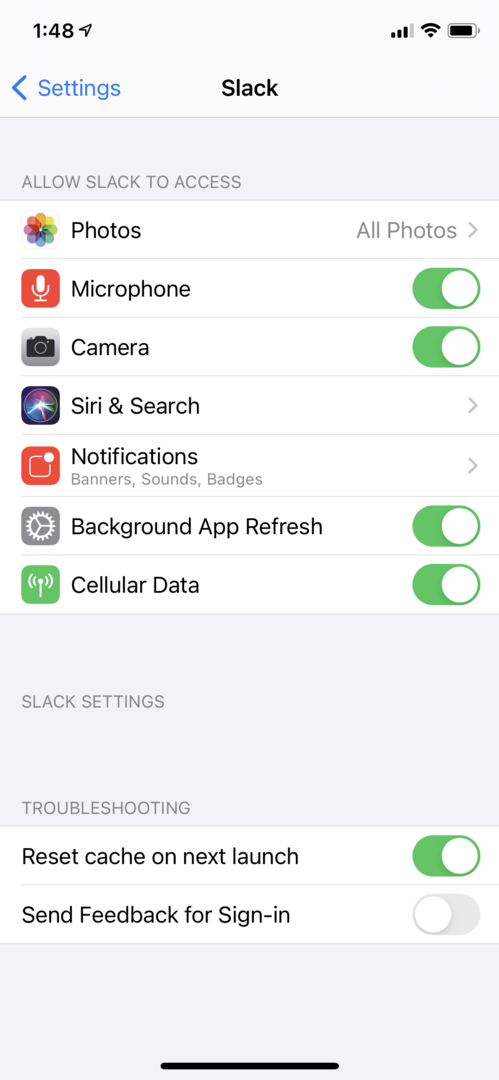
- Idite na Slack, odaberite Reset Cache pri sljedećem pokretanju.
Vratite se na prethodni način obavijesti
Možete pokušati riješiti problem tako da onemogućite Slackove integracije i vratite se na prethodne postavke.
Na uređajima sa sustavom Windows
- Pritisnite tipku Windows + R da biste otvorili dijaloški okvir Pokreni.
- Upišite naredbu "slack://notReallyWindows10" i pritisnite Enter.
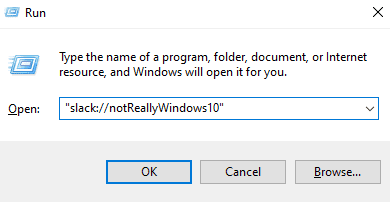
- Ponovno pokrenite uređaj.
Na macOS uređajima
- Otvorite Postavke sustava na radnoj površini (ne u Slacku) > Obavijesti.
- S popisa koji se pojavi odaberite Slack.
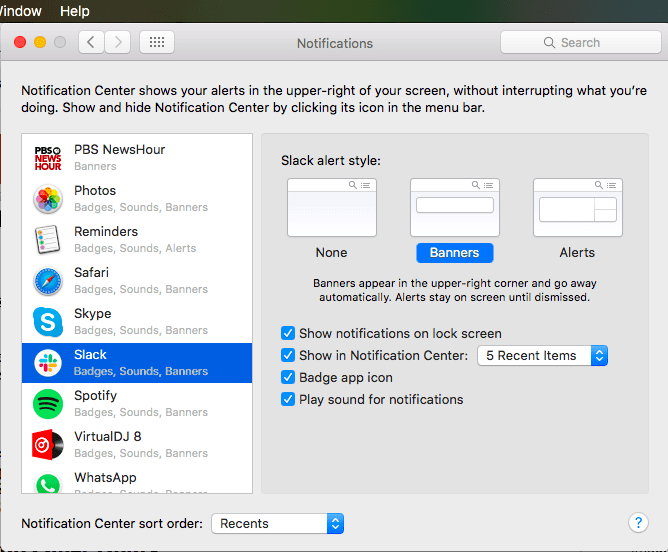
- Idite na Slack Alert Style i odaberite ili Banners ili Alerts. Za korisnike macOS-a 10.15 najprije dopustite obavijesti iz Slacka, a zatim odaberite stil upozorenja.
Onemogućite mirne sate aplikacije Slack
Značajka Tihi sati može uzrokovati probleme s obavijestima o porukama. Značajka onemogućuje sve obavijesti tijekom odabranog postavljenog vremena. Nažalost, ova značajka također može djelovati kao glavni filtar, nadjačavajući bilo koju postavku aplikacije na Slacku. Dakle, ako postavite aplikaciju da prikazuje poruke obavijesti na određeno vrijeme, Quiet Hours će ih isključiti.
Na uređajima sa sustavom Windows
- Pritisnite tipku Windows + R da otvorite dijaloški okvir Pokreni.
- Zatim upišite "ms-settings: quiethours" i kliknite na Enter. Kartica Tihi sati trebala bi se automatski otvoriti.
- Unutar postavki Quiet Hours postavite prekidač na OFF.
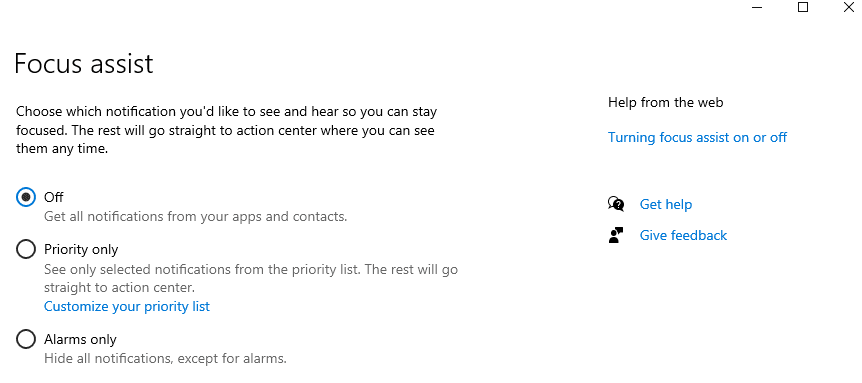
- Ponovno pokrenite uređaj da biste spremili promjene.
Na macOS uređajima
- Kliknite karticu Obavijest, a zatim Raspored obavijesti.
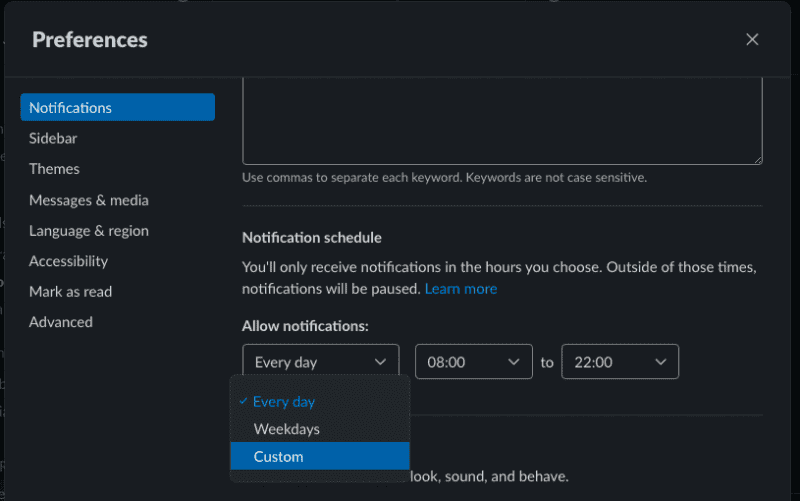
- Poništite odabir svih dana za koje ste isključili obavijesti. Sada biste trebali primati obavijesti u svako doba.
Zaključak
Slack poruke možda neće biti vidljive na vašem korisničkom sučelju iz raznih razloga, ali to ne znači da su nestale. Isprobajte gore navedene metode i odredite koja metoda vam najbolje odgovara.